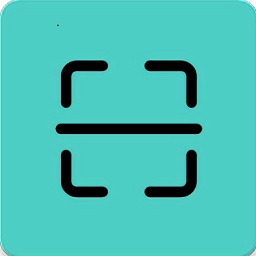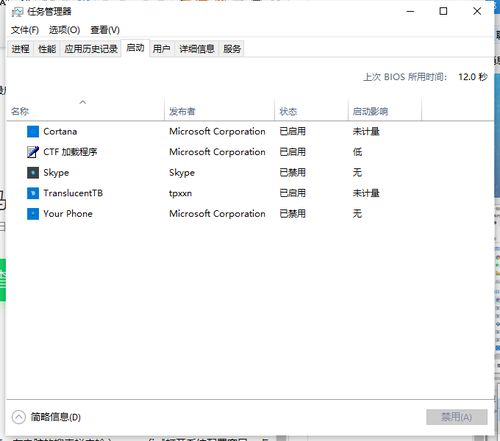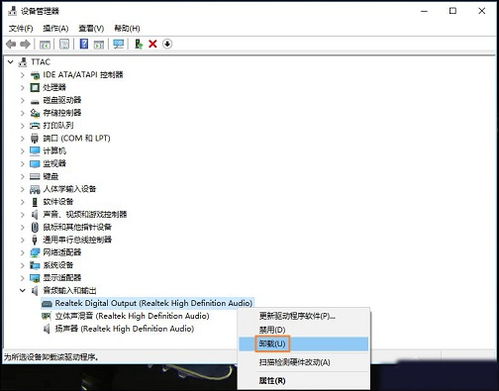如何在VS中轻松打开解决方案资源管理器
在编程和开发的世界里,Visual Studio(简称VS)无疑是一款极为强大的集成开发环境(IDE)。无论是初学者还是资深开发者,VS都以其丰富的功能和高效的工具而备受欢迎。然而,尽管VS功能强大,但对于许多开发者来说,一些常用功能的开启方式可能仍然是个谜团,比如解决方案资源管理器(Solution Explorer)。今天,我们就来揭开这个谜团,详细讲解如何在VS中开启解决方案资源管理器,让你的开发之路更加顺畅。

一、解决方案资源管理器的重要性
首先,我们需要明确解决方案资源管理器在VS中的重要性。解决方案资源管理器是VS中一个非常重要的窗口,它允许你浏览、组织和管理你的项目中的各种资源。通过它,你可以轻松找到并操作你的代码文件、图片、配置文件等,甚至还可以进行文件的重命名、删除、复制等操作。可以说,解决方案资源管理器是你在VS中进行项目开发时不可或缺的工具。
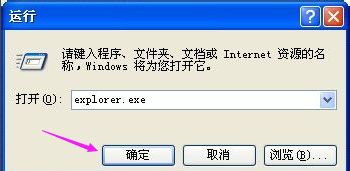
二、如何开启解决方案资源管理器
那么,如何在VS中开启这个重要的工具呢?以下是详细的步骤:
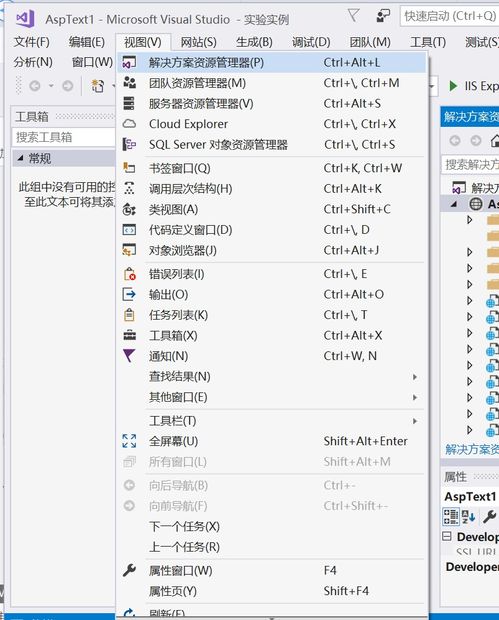
方法一:通过菜单栏开启
1. 打开Visual Studio:首先,你需要打开Visual Studio。如果你还没有安装,可以从官网下载安装。
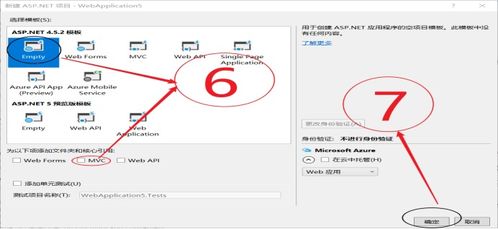
2. 选择视图菜单:在VS的主界面中,找到菜单栏中的“视图”选项。这个选项通常位于菜单栏的顶部,与其他选项如“文件”、“编辑”等并列。
3. 选择其他窗口:在“视图”菜单中,找到并选择“其他窗口”选项。这个选项通常会打开一个下拉菜单,显示更多的窗口选项。
4. 选择解决方案资源管理器:在下拉菜单中,找到并选择“解决方案资源管理器”选项。一旦你选择了这个选项,VS就会在界面上打开解决方案资源管理器窗口。
方法二:通过快捷键开启
如果你觉得通过菜单栏开启解决方案资源管理器太繁琐,那么你可以尝试使用快捷键。在VS中,你可以通过按下“Ctrl+Alt+L”组合键来快速打开解决方案资源管理器。这个快捷键可以在任何时间、任何位置使用,非常方便快捷。
方法三:通过起始页开启
除了以上两种方法,你还可以通过VS的起始页来开启解决方案资源管理器。当你首次打开VS时,它会显示一个起始页,上面有一些常用的链接和选项。在这个起始页上,你可以找到“打开解决方案”或“新建项目”等选项。一旦你打开了一个解决方案或创建了一个新的项目,VS就会自动显示解决方案资源管理器窗口。
三、如何高效利用解决方案资源管理器
开启解决方案资源管理器只是第一步,更重要的是如何高效利用它来提高你的开发效率。以下是一些实用的技巧和建议:
1. 组织项目结构:在解决方案资源管理器中,你可以通过创建文件夹来组织你的项目结构。这样不仅可以使你的项目更加清晰,还可以帮助你快速找到需要的文件。
2. 重命名文件:如果你需要重命名一个文件,可以直接在解决方案资源管理器中右键点击该文件,然后选择“重命名”选项。这样你就不需要在文件系统中手动找到并重命名文件了。
3. 查看文件属性:在解决方案资源管理器中,你可以通过右键点击文件并选择“属性”选项来查看和修改文件的属性。这些属性包括文件的构建操作、复制到输出目录等。
4. 搜索文件:如果你需要在一个大型项目中查找一个特定的文件,可以在解决方案资源管理器的搜索框中输入文件名或关键词进行搜索。VS会立即在项目中搜索并显示匹配的文件。
5. 管理依赖关系:在解决方案资源管理器中,你可以查看和管理项目之间的依赖关系。这可以帮助你确保项目之间的正确引用和构建顺序。
6. 使用拖放功能:你可以通过拖放功能在解决方案资源管理器中移动文件或文件夹。这种方式比手动复制和粘贴更加直观和方便。
7. 查看代码地图:VS还提供了一种称为“代码地图”的功能,它可以帮助你以图形化的方式查看项目中的类和成员之间的关系。这个功能在解决方案资源管理器中可以直接访问。
四、常见问题与解决
在使用解决方案资源管理器时,你可能会遇到一些常见问题。以下是一些常见问题的解决方案:
1. 解决方案资源管理器不显示:如果你发现解决方案资源管理器没有显示,可能是因为它被隐藏或关闭了。此时,你可以通过菜单栏的“视图”选项重新打开它。
2. 文件无法找到:如果你发现在解决方案资源管理器中找不到某个文件,可能是因为该文件没有被包含在项目中。此时,你可以右键点击项目并选择“添加”选项来将文件添加到项目中。
3. 文件图标异常:有时你会发现解决方案资源管理器中的文件图标显示异常。这可能是因为文件的图标缓存被破坏了。此时,你可以尝试重启VS或清除图标缓存来解决这个问题。
五、总结
解决方案资源管理器是Visual Studio中一个非常重要的工具,它可以帮助你高效地管理和组织你的项目资源。通过本文的介绍,你应该已经
-
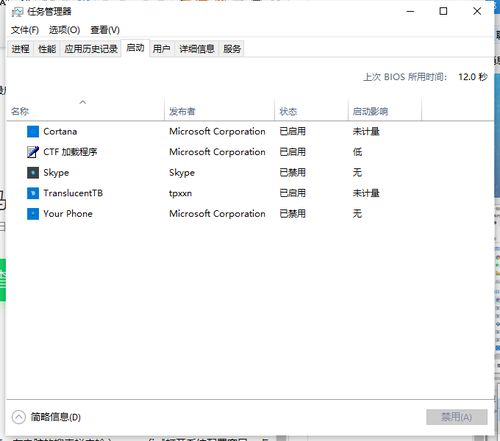 Win10任务管理器无法打开?这里有解决方法!资讯攻略11-25
Win10任务管理器无法打开?这里有解决方法!资讯攻略11-25 -
 设备管理器惊现空白,如何快速解决?资讯攻略11-13
设备管理器惊现空白,如何快速解决?资讯攻略11-13 -
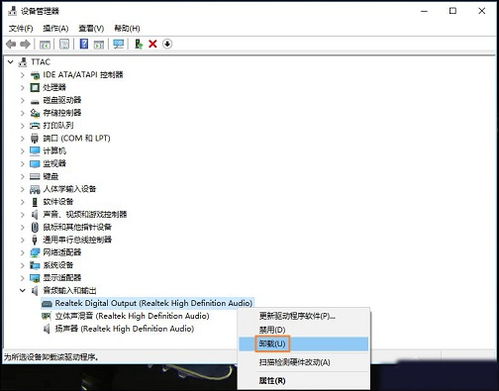 Win10电脑声卡驱动打不开?教你轻松几步打开!资讯攻略11-21
Win10电脑声卡驱动打不开?教你轻松几步打开!资讯攻略11-21 -
 拯救Win7桌面!轻松解决顽固图标无法删除的难题资讯攻略10-24
拯救Win7桌面!轻松解决顽固图标无法删除的难题资讯攻略10-24 -
 如何轻松修复联想笔记本的网络适配器问题资讯攻略11-11
如何轻松修复联想笔记本的网络适配器问题资讯攻略11-11 -
 轻松学会!一键打开QQ好友管理器的秘密技巧资讯攻略10-24
轻松学会!一键打开QQ好友管理器的秘密技巧资讯攻略10-24